چگونه اپلیکیشن Health را در آیفون ردیابی نکردن مراحل را برطرف کنیم؟ 9 راه توضیح داده شده است
برنامه Health در آیفون به عنوان یک مرکز مرکزی برای مدیریت جنبه های مختلف سلامتی شما عمل می کند. علاوه بر ردیابی سلامت روان، داروها و الگوهای خواب شما، روشی مناسب برای شمارش تعداد قدم هایی که در یک روز با استفاده از حسگرهای داخلی آیفون خود برمی دارید نیز ارائه می دهد.
در حالی که این ویژگی مفید به نظر می رسد، بسیار دشوار است، و این احتمال وجود دارد که با مشکلاتی مانند عدم پیگیری مراحل برنامه Health مواجه شوید. ناامید از همان؟ نباش. راه حل های زیر باید به شما در رفع آن کمک کند!
- اطمینان حاصل کنید که ردیابی تناسب اندام فعال است
- اطمینان حاصل کنید که کالیبراسیون حرکت فعال است
- حالت کم مصرف را غیرفعال کنید
- برنامه های تناسب اندام متناقض را حذف کنید
- بهروزرسانیهای iOS را بررسی کنید
- آیفون خود را اجباری ریستارت کنید
- برنامه Health را دوباره نصب کنید
- بازنشانی همه تنظیمات
- تنظیم مجدد کارخانه را انجام دهید
1. مطمئن شوید که Fitness Tracking فعال است
قبل از اینکه بتوانید مراحل خود را با استفاده از برنامه Health در iPhone ردیابی کنید، باید به برنامه اجازه دهید به داده های ردیابی تناسب اندام شما دسترسی داشته باشد. اگر به طور تصادفی این مجوز را غیرفعال کرده باشید، برنامه Health حتی با اپل واچ نمی تواند قدم های شما را بشمارد. در اینجا نحوه تأیید فعال بودن این مجوز آورده شده است.
- باز کن تنظیمات برنامه در آیفون شما
- رفتن به حریم خصوصی و امنیت → حرکت و تناسب اندام.
- روشن کنید ردیابی تناسب اندام و سلامتی.

2. مطمئن شوید که کالیبراسیون حرکت فعال است
اپلیکیشن Health از حسگرهای حرکتی آیفون شما، یعنی شتابسنج و ژیروسکوپ، برای اندازهگیری دقیق تعداد قدمهایی که برمیدارید و مسافتی که طی میکنید، استفاده میکند.
با این حال، اگر کالیبراسیون حرکت را در آیفون خود غیرفعال کرده باشید، برنامه Health قادر به ردیابی مراحل شما نخواهد بود. بنابراین، بررسی کنید که آیا روشن است یا خیر.
- باز کن تنظیمات برنامه در آیفون شما
- ضربه زدن حریم خصوصی و امنیت → خدمات مکان یابی → خدمات سیستمی.
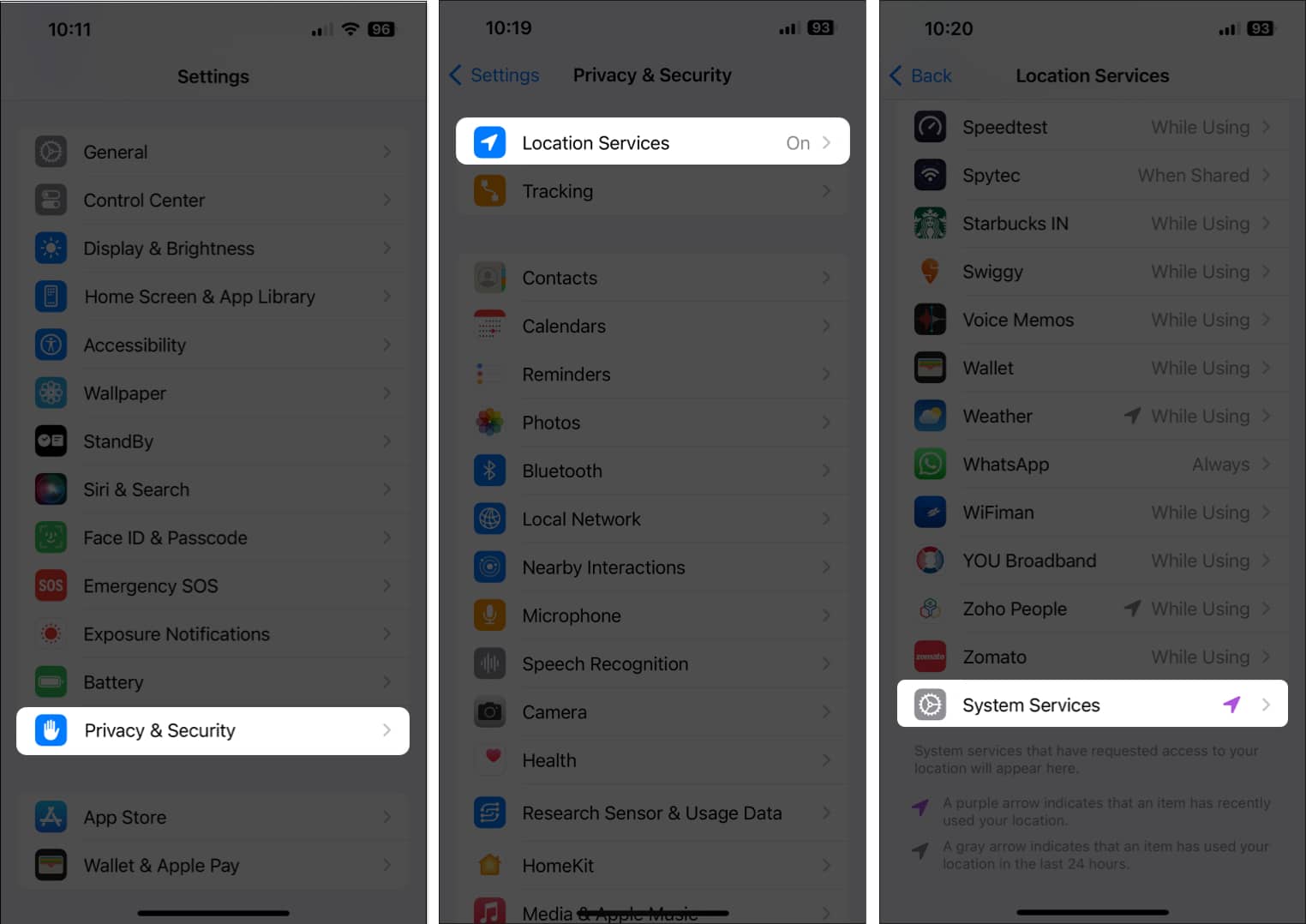
- روشن کنید کالیبراسیون حرکت & فاصله.
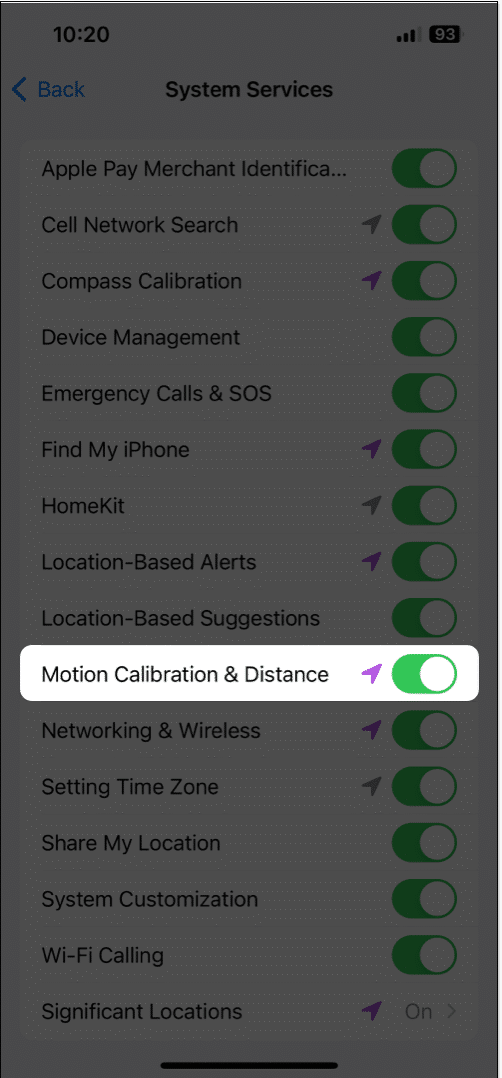
3. حالت کم مصرف را غیرفعال کنید
اگر نیاز به حفظ باتری آیفون خود دارید، استفاده از حالت کم مصرف می تواند مفید باشد. با این حال، این حالت چندین سرویس حیاتی را که برای عملکرد صحیح گام شمار داخلی آیفون شما ضروری هستند متوقف می کند. بنابراین، آن را غیرفعال کنید.
- رفتن به تنظیمات → باتری.
- خاموش کنید حالت کم مصرف.

4. برنامه های تناسب اندام متناقض را حذف کنید
گاهی اوقات، نصب چندین برنامه تناسب اندام در آیفون شما می تواند منجر به درگیری هایی شود که می تواند مانع از ردیابی مراحل شما توسط برنامه Health شود. اگر فکر میکنید این همان چیزی است که در آیفون شما اتفاق میافتد، باید برنامهای را که باعث این مشکلات شده است پیدا کنید و همانطور که در این مراحل توضیح داده شده است، آن را حذف نصب کنید.
- باز کن تنظیمات برنامه در آیفون شما
- رفتن به حریم خصوصی و امنیت → حرکت و تناسب اندام.
- بررسی کنید که آیا موارد دیگر وجود دارد یا خیر برنامه ها که می تواند به داده های ردیابی تناسب اندام دسترسی داشته باشد.
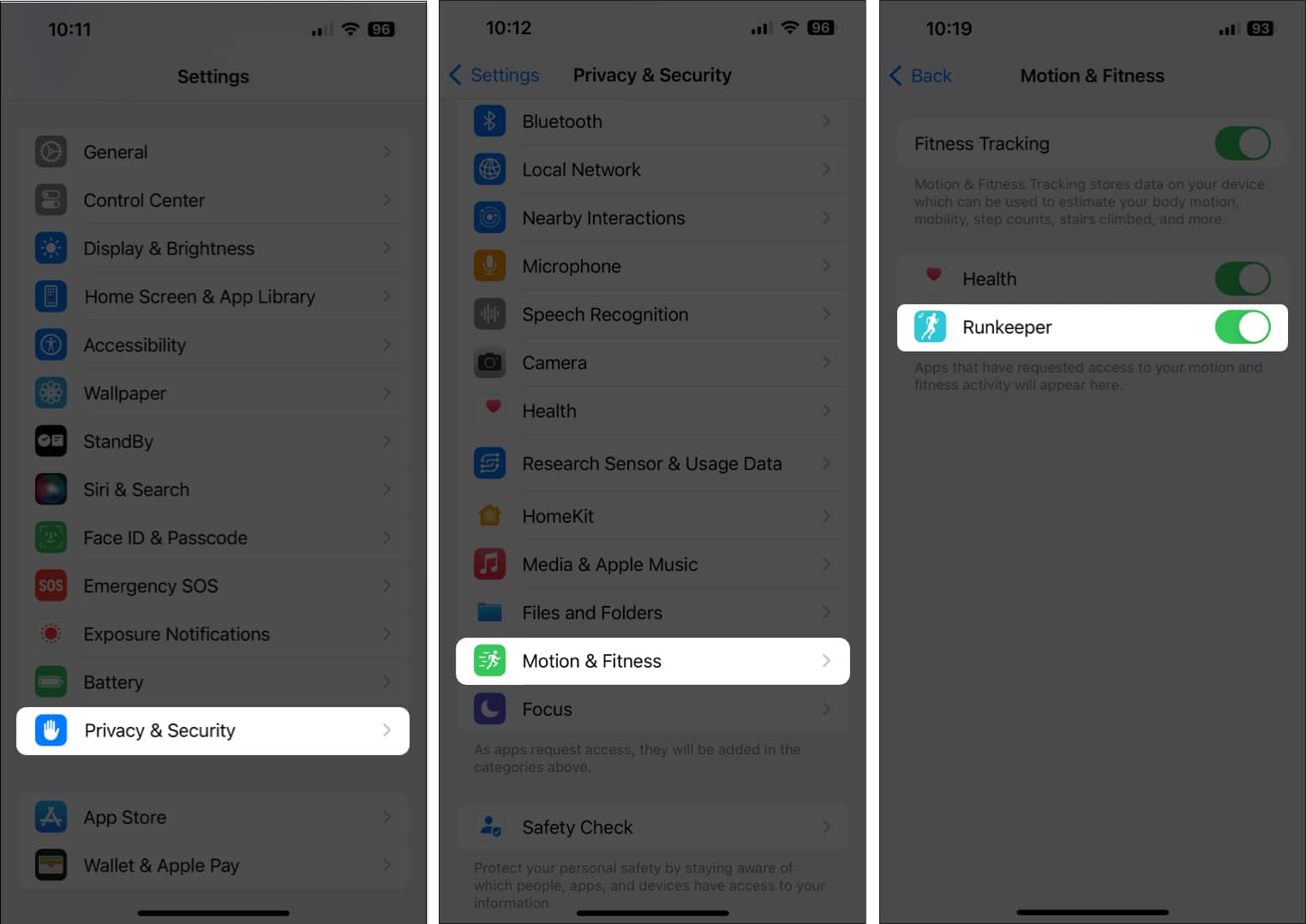
- به صفحه اصلی بروید → ضربه بزنید و نگه دارید نماد برنامه.
- سپس، ضربه بزنید برنامه را حذف کنید → حذف برنامه → حذف.
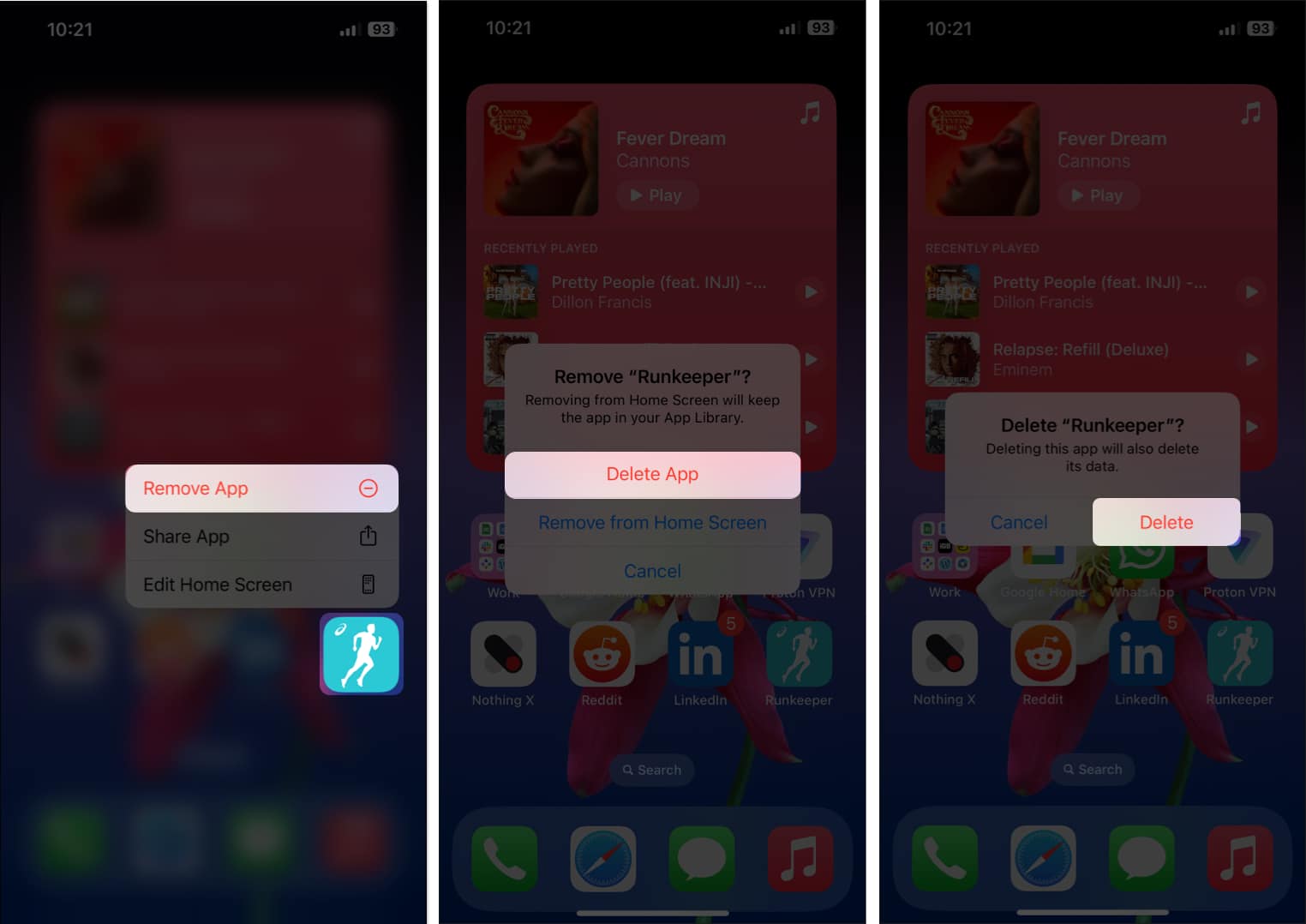
5. به روز رسانی iOS را بررسی کنید
بسیاری از اوقات، اشکالات مزاحم یا اشکالات در iOS نیز می تواند از عملکرد صحیح برخی از ویژگی های مفید جلوگیری کند. اگر فکر میکنید که در مورد آیفون شما اینطور است، مراحل زیر را دنبال کنید تا بررسی کنید که آیا اپل بهروزرسانی نرمافزاری را با رفع باگهای جدید ارائه کرده است یا خیر.
- رفتن به تنظیمات → عمومی → به روز رسانی نرم افزار.
- ضربه زدن دانلود و نصب اگر آپدیت در دسترس باشد

6. آیفون خود را اجباری ریستارت کنید
اگر راهحلهای قبلی جواب ندادند، راهاندازی مجدد سخت آیفون به شما کمک میکند تا اشکالات و اشکالات نرمافزاری را برطرف کنید که ممکن است مانع از کارکرد گامسنج داخلی آیفون شما شود.
اما، اگر مطمئن نیستید که چگونه می توانید این کار را انجام دهید، این راهنما را در مورد نحوه راه اندازی مجدد سخت آیفون یا آیپد بررسی کنید.
7. برنامه Health را دوباره نصب کنید
گاهی اوقات اشکالات یا اشکالات در برنامه Health نیز می تواند مانع از کارکرد شمارنده گام در آیفون شما شود. اگر مشکوک هستید که این موضوع باعث ایجاد مشکل شده است، بهترین راه حل شما نصب مجدد برنامه Health خواهد بود.
- ضربه بزنید و نگه دارید اپلیکیشن سلامت آیکون.
- سپس، ضربه بزنید برنامه را حذف کنید → حذف برنامه → حذف.
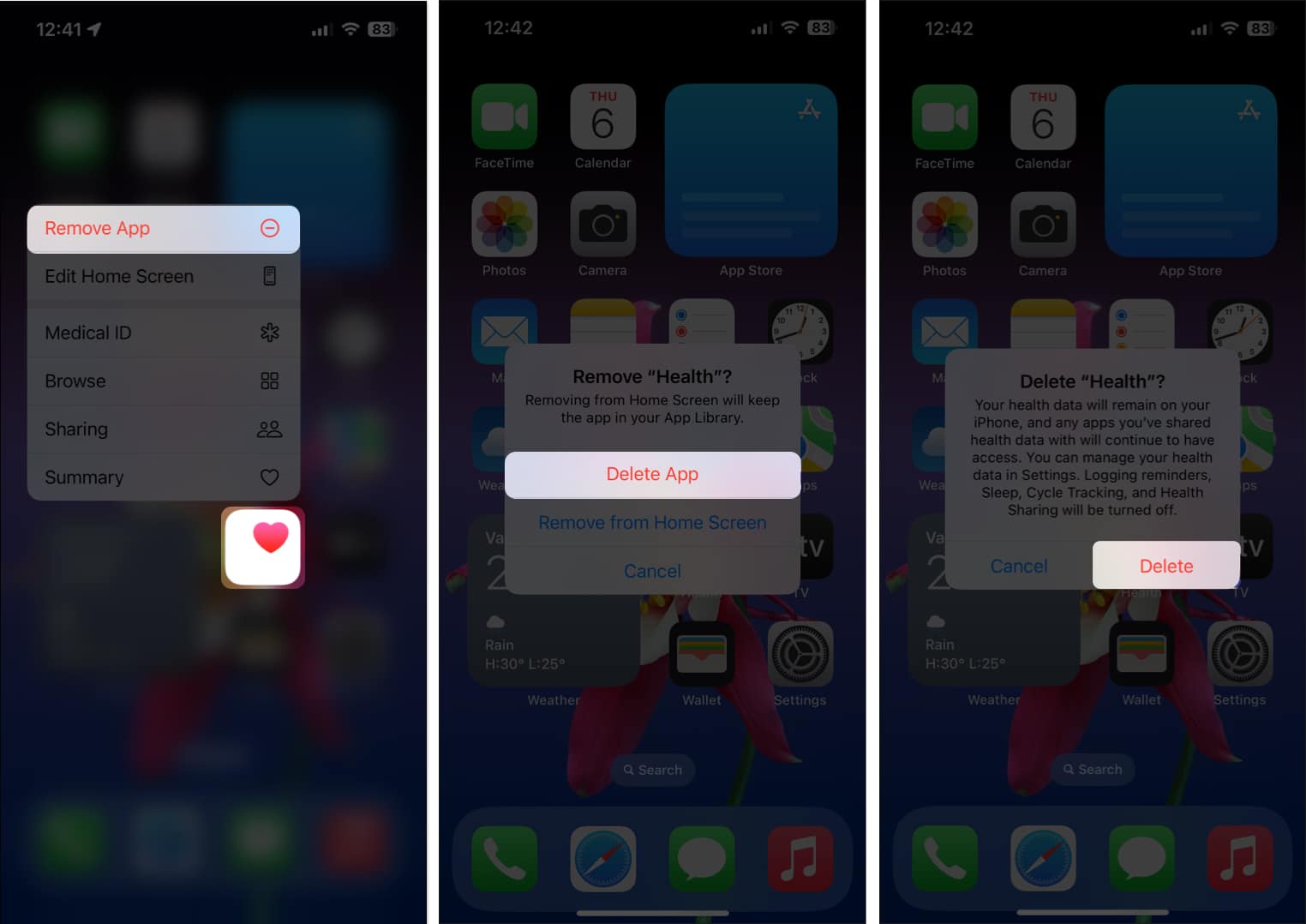
- باز کن اپ استور → برو به برگه جستجو → جستجو برای سلامتی برنامه
- روی ضربه بزنید نماد ابر آبی در کنار نماد برای دریافت برنامه Health.
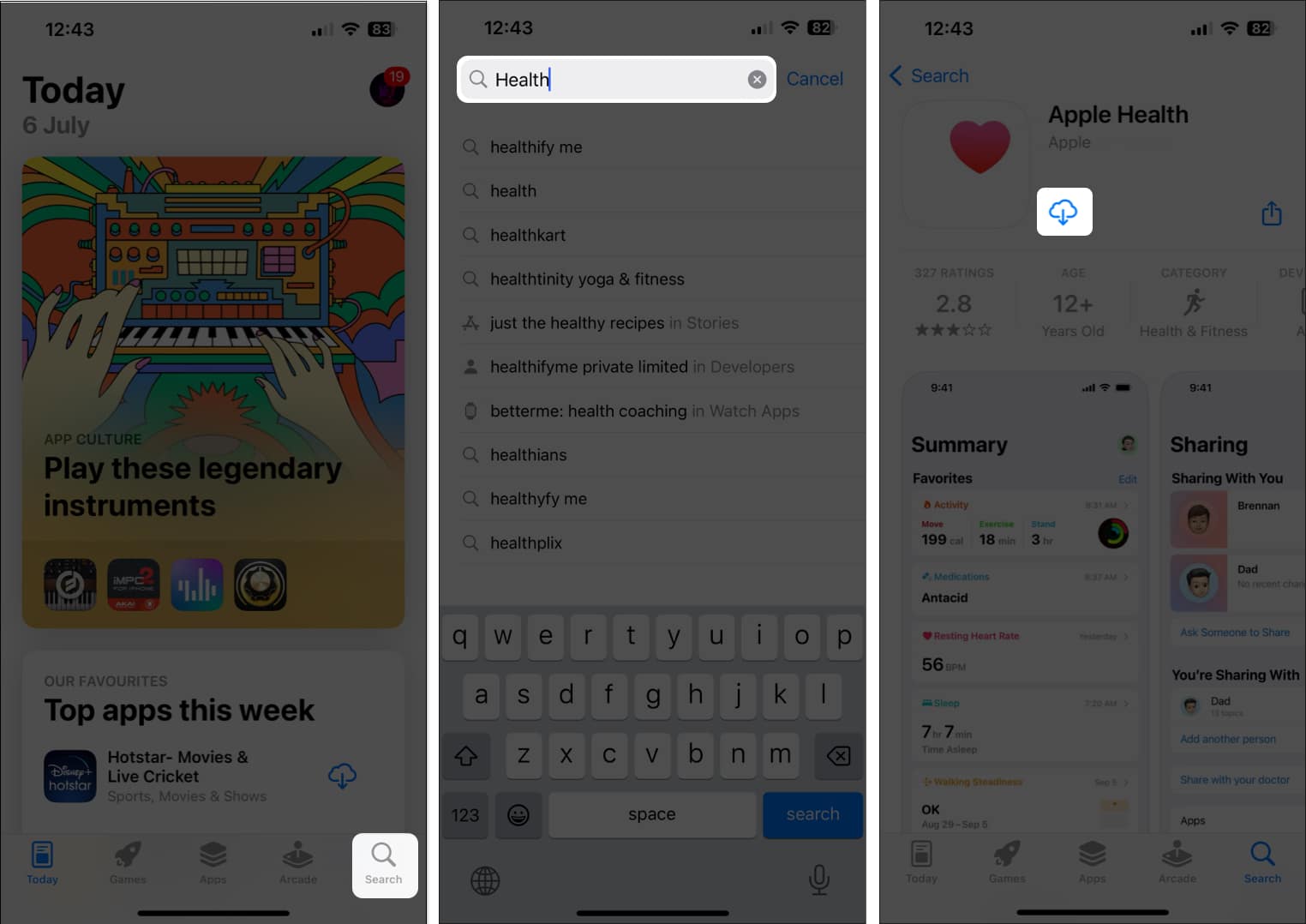
8. بازنشانی همه تنظیمات
اگر اکثر راه حل ها با شکست مواجه شدند، باید تمام تنظیمات آیفون خود را بازنشانی کنید تا ببینید آیا این به شما کمک می کند مشکل را برطرف کنید. این عمل همه تنظیمات را به مقادیر پیشفرض بازمیگرداند و در عین حال دادههای شما را دست نخورده باقی میگذارد. در اینجا نحوه انجام این کار آمده است:
- رفتن به تنظیمات → عمومی → آیفون را انتقال یا بازنشانی کنید.

- ضربه زدن بازنشانی → بازنشانی همه تنظیمات.
- وارد کن رمز عبور آیفون.

- ضربه زدن بازنشانی همه تنظیمات دوباره برای تکمیل فرآیند.
9. تنظیم مجدد کارخانه را انجام دهید
اگر هیچ یک از راه حل ها به حل این مشکل کمک نکرد، بهترین راه حل این است که آیفون خود را به حالت Factory Reset کنید. با این کار تمام اطلاعات کاربر حذف می شود و آیفون به تنظیمات پیش فرض خود باز می گردد تا بتوانید از ابتدا شروع کنید.
- رفتن به تنظیمات → عمومی → آیفون را انتقال یا بازنشانی کنید.
- انتخاب کنید تمام محتوا و تنظیمات را پاک کنید.

- ضربه زدن ادامه هید → خود را تایپ کنید رمز عبور آیفون.
- پس از تکمیل پشتیبان گیری iCloud، دستورالعمل های روی صفحه را دنبال کنید.

اگر هنوز نمی توانید گام شمار را راه اندازی کنید، ممکن است حسگرهای حرکتی آیفون شما آسیب ببینند. در چنین مواردی، توصیه میشود با پشتیبانی اپل تماس بگیرید و ببینید آیا آنها میتوانند یک قرار ملاقات Genius Bar را در نزدیکترین فروشگاه اپل تعیین کنند، جایی که میتوانید آیفون خود را تشخیص داده یا تعمیر کنید.
سوالات متداول
بله، حتی بدون اپل واچ، میتوانید با استفاده از اپلیکیشن Health در آیفون خود، مراحل خود را ردیابی کنید. برنامه Health برای شمارش دقیق گامهای شما به شتابسنج و ژیروسکوپ داخلی آیفون شما متکی است.
ویژگی ردیابی گام برنامه Health می تواند نتایج نسبتاً دقیقی ارائه دهد. با این حال، از آنجایی که به حسگرهای حرکتی در آیفون شما متکی است، حتی عواملی مانند موقعیت حمل آن و سبک راه رفتن شما نیز میتوانند بر دقت تأثیر بگذارند.
بله، دقیقاً مانند هر معیار دیگری در برنامه Health، میتوانید تعداد گامها را بهصورت دستی وارد کنید تا سوابق خود را بهروز نگه دارید و بینشهایی را از آن دریافت کنید.
بله، چندین برنامه جایگزین در اپ استور موجود است که می تواند مراحل شما را ردیابی کند. برخی از گزینه های محبوب عبارتند از Fitbit، Google Fit و Stepz.
در حال جمع بندی…
این می تواند بسیار خسته کننده باشد که ببینید برنامه Health شما را از کار می اندازد، به خصوص اگر برای ردیابی تعداد قدم های روزانه خود و تناسب اندام به آن وابسته باشید. با این حال، به لطف راه حل های ذکر شده در این راهنما، باید بتوانید مشکل را برطرف کنید و از برنامه Health در آیفون برای ردیابی مجدد مراحل خود بدون هیچ مشکلی استفاده کنید. اگر این راهنما برای شما مفید بود، به ما اطلاع دهید که کدام راه حل مشکل را برطرف کرده است.
همچنین بخوانید:

آیوش یک علاقهمند به فناوری است که به روزنامهنگار فناوری تبدیل شده است و در توضیح موضوعات پیچیده به روشی واضح و مختصر مهارت دارد. وقتی نمینویسد، میتوانید او را در حال تاختن در طبیعت در Red Dead Redemption 2 یا رانندگی در خیابانهای Night City در Cyberpunk 2077 بیابید.
لینک کوتاه مقاله : https://5ia.ir/XucGUd
کوتاه کننده لینک
کد QR :

 t_98zoom@ به کانال تلگرام 98 زوم بپیوندید
t_98zoom@ به کانال تلگرام 98 زوم بپیوندید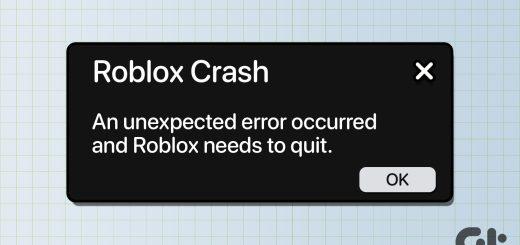
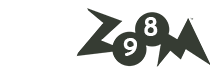






آخرین دیدگاهها